SmartThings Motion Sensor
덤프버전 :
 상위 문서: SmartThings/제품
상위 문서: SmartThings/제품 1. 개요[편집]
스마트싱스 동작감지 센서(SmartThings Motion Sensor)는 SmartThings의 모션 센서이다.
2. 상세[편집]
SmartThings Motion Sensor는 SmartThings의 PIP 모션 센서와 온도센서이다.
SmartThings Hub와 연결하여 쓸 수 있으며, SmartThings의 다른 제품들처럼 SmartThings 앱의 루틴의 값에 따라 IoT 기기를 움직일 수 있다.
SmartThings Motion Sensor의 PIP 센서는 집 안 가까이에 있는 모든 움직임을 알아낼 수 있다. SmartThings 앱에서 센서를 보면서 어디에서나 집 안에 움직임이 있는 지 알 수 있다. 루틴의 값에 따라, 움직임이 있는 지 없는 지에 맞게 루틴을 켜서 IoT 기기를 움직일 수 있다.
SmartThings Motion Sensor의 온도 센서는 집 안 가까이에 있는 온도를 잴 수 있다. SmartThings 앱에서 센서를 보면서 어디에서나 집 안의 온도를 알 수 있다. 루틴의 값에 따라, 온도에 맞게 루틴을 켜서 IoT 기기를 움직일 수 있다.
2.1. 기능[편집]
- 모션 센서
- 온도 센서
- 남은 배터리
- Zigbee 리피터
SmartThings Motion Sensor가 Zigbee를 받은 다음에 같은 Zigbee 클러스터를 가진 Zigbee를 주변으로 뿌려준다
- Zigbee 메시
SmartThings Motion Sensor가 Zigbee를 받은 다음에 같은 Zigbee 클러스터를 가진 Zigbee끼리 메시 네트워크를 만든다.
Works With SmartThings 인증을 받았다. SmartThings와는 Zigbee로 허브 연결 제품으로 붙는다. 그래서 스마트싱스 모션 센서에 쓰이는 센서를 SmartThings에서 보거나, 주변의 모션에 따라서 움직이는 여러 루틴을 만들어서 쓸 수 있다.

2.1.1. SmartThings[편집]
 자세한 내용은 SmartThings 문서를 참고하십시오.
자세한 내용은 SmartThings 문서를 참고하십시오. 동작감지센서
배터리
2.2. 쓰는 법[편집]
2.2.1. SmartThings에 깔기[편집]
- 1. SmartThings 앱에서 기기 추가를 눌러 SmartThings Motion Sensor를 찾는다.
- 2. 모션 센서의 뒤 쪽에 있는 QR코드를 찍는다.
- 3. 모션 센서의 끝 쪽에 달려 있는 끈을 좌우로 살살 잡아당기며 뺀다.
- 끈이 다 빠지기 전에 끊어 졌을 때는 뒤 쪽 커버를 벗기고 건전지를 빼면 끈이 빠진다.
- 4. 모션 센서의 이름을 짓는다.
2.2.2. 집에 설치[편집]
- 센서를 설치하고 싶은 곳에 둔다.
- 센서에 3M 테이프가 붙여져 있어서, 테이프의 껍질을 벗기고 붙이고 싶은 곳에 붙이면 된다.
- 3D 프린터를 쓸 수 있다면, 3D 프린팅 커뮤니티에서 풀리고 있는 SmartThings Motion Sensor의 마운트의 3D 모델을 뽑아서 설치할 때 쓸 수 있다.
- 따로 테이프를 붙이거나 도구 및 방법을 써서 설치해도 된다.
SmartThings Motion Sensor의 헤드 가운데에 있는 동그란 플라스틱에 있는 PIP 센서에서 모션을 찾아낸다. 따라서 모션을 찾아내고 싶은 곳을 PIP 센서가 바라 보도록 두는 것이 좋다.
2.2.3. 초기화 방법[편집]
- 자석으로 연결 된 모션 센서의 헤드를 떼고, 모션센서의 헤드의 뒤쪽 면에 있는 작은 구멍을 찾는다
- 유심 핀이나 뾰족한 것으로 작은 구멍 안에 있는 버튼을 7초간 찌르면서 기다린다.
- 빨간 LED불이 켜지는 지 알아 본다
- SmartThings 앱에서 모션센서를 길게 눌러서 지운다.
3. 목록[편집]
3.1. SmartThings Motion Sensor(2014)[편집]
3305-S
SmartThings Motion Sensor (2014)는 2014년에 출시된 SmartThings의 모션 센서이다.
SmartThings에서 처음으로 나온 공식 모션 센서이다.
3.2. SmartThings Motion Sensor(2015)[편집]
SmartThings Motion Sensor (2015)는 2015년에 출시된 SmartThings의 모션 센서이다.
디자인은 SmartThings의 2세대 제품들과 같은 마름모의 생김새이다. 컬러는 화이트로 모두 1가지이다.
2016년 7월 16일에 SmartThings Motion Sensor의 제조 회사가 Centralite에서 삼진으로 바뀌면서 PIP 센서와 디자인이 달라지고 Zigbee ID가 MotionV4로 바뀌었다.
SmartThings에서는 모두 STS-IRM을 베이스로 두 모션센서를 연결하며, 서로 같은 기기로 여긴다.
SmartThings Community의 글에서 두 모션센서의 달라진 디자인과 다른 점을 볼 수 있다.
3.3. SmartThings Motion Sensor(2018)[편집]
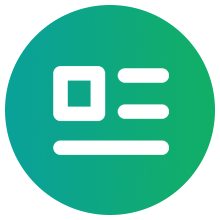 자세한 내용은 SmartThings Motion Sensor(2018) 문서를 참고하십시오.
자세한 내용은 SmartThings Motion Sensor(2018) 문서를 참고하십시오. 3.3.1. Aeotec Motion Sensor[편집]
 자세한 내용은 SmartThings Motion Sensor(2018) 문서를 참고하십시오.
자세한 내용은 SmartThings Motion Sensor(2018) 문서를 참고하십시오. 4. 지원[편집]
4.1. 지원 프로토콜[편집]
- Zigbee
3.0
5. 기타[편집]
 이 문서의 내용 중 전체 또는 일부는 2023-10-15 20:05:31에 나무위키 SmartThings Motion Sensor 문서에서 가져왔습니다.
이 문서의 내용 중 전체 또는 일부는 2023-10-15 20:05:31에 나무위키 SmartThings Motion Sensor 문서에서 가져왔습니다.

